Haben Sie eine gewisse Zeit an einem neuen Word-Dokument, Excel-Arbeitsmappe oder PowerPoint-Präsentation gearbeitet und beim Schließen aus Versehen das Dokument nicht gespeichert, waren die Daten vor der Version Office 2010 unwiderruflich verloren. Seit der Version von Microsoft Office 2010 ist es möglich, diese nicht gespeicherte Office-Datei wiederherzustellen.
Prüfen Sie die folgenden Einstellungen in den jeweiligen Office-Programmen, in denen Sie diese Funktion nutzen möchten. Das folgende Beispiel stammt aus Word. Die Einstellungen und Techniken funktionieren für die anderen Office-Programme entsprechend.
-
- Rufen Sie den Befehl Datei, Optionen auf.
- Klicken Sie in der linken Navigation auf den Eintrag Speichern.
- Prüfen Sie, ob das Kontrollkästchen bei AutoWiederherstellen-Informationen speichern alle X Minuten aktiviert ist.
- Prüfen Sie, ob das Kontrollkästchen Beim Schließen ohne Speichern die letzte automatische Version beibehalten aktiviert ist.
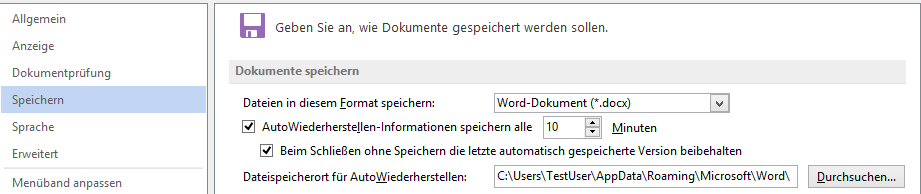
Sind diese Optionen bei Ihnen aktiviert und Sie haben fälschlicherweise auf die Frage „Sollen die Änderungen in <Name des ungespeicherten Dokuments> gespeichert werden?“ mit Nein geantwortet, können Sie das Dokument wiederherstellen.
Voraussetzung ist, dass Sie mindestens solange an dem Dokument gearbeitet haben, wie Sie die Zeitspanne unter AutoWiederherstellen-Informationen speichern festgelegt haben.
Gehen Sie folgendermaßen vor, um Ihre Arbeit zu retten:
Office 2013
-
- Rufen Sie den Befehl Datei, Öffnen auf.
- Scrollen Sie gegebenenfalls bis ans Ende der Liste mit den zuletzt verwendeten Dokumenten.
- Klicken Sie auf den Eintrag Nicht gespeicherte Dokumente wiederherstellen.
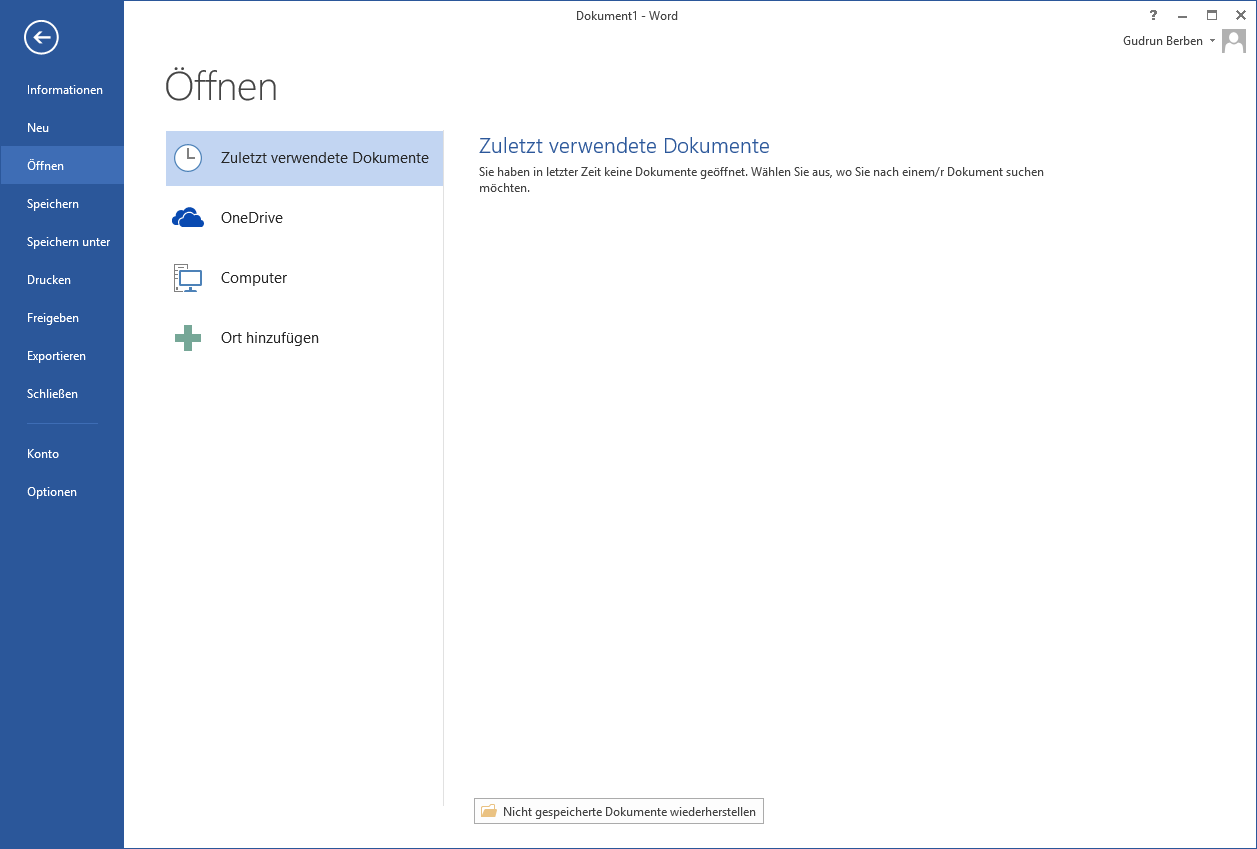
- Der Explorer zeigt einen speziellen Ordner an, in dem Sie das entsprechende Dokument auswählen und öffnen können. Nach dem Öffnen erscheint unter dem Menüband die folgende Meldung:

- Klicken Sie auf die Schaltfläche Speichern unter, um das Dokument zu speichern.
Office 2010
-
- Rufen Sie den Befehl Datei, Zuletzt verwendet auf.
- Klicken Sie hier im rechten, unteren Bereich des Dialogs auf den Eintrag Nicht gespeicherte Dokumente wiederherstellen.
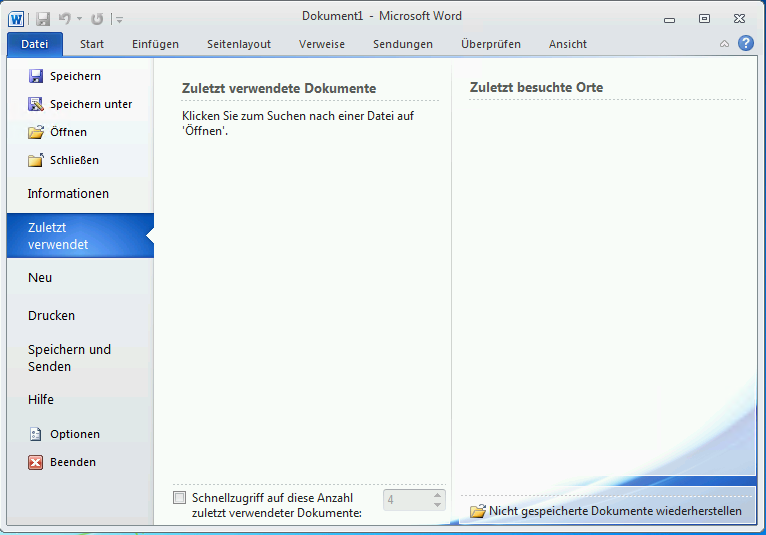
- Der Explorer zeigt einen speziellen Ordner an, in dem Sie das entsprechende Dokument auswählen und öffnen können. Nach dem Öffnen erscheint unter dem Menüband die folgende Meldung:

- Klicken Sie auf die Schaltfläche Speichern unter, um das Dokument zu speichern.

Mit Hilfe der Anleitung wird folgender Ordner geöffnet :
C:Users’mein Name’AppDataLocalMicrosoftOfficeUnsavedFiles
Unter [Optionen] [Speichern] Speicherort für Auto-wiederherstellen-Dateien war folgender Ordner ausgewählt:
C:Users’mein Name’AppDataRoamingMicrosoftExcel
In beiden Ordnern waren keine automatisch gespeicherten versionen der Datei die nach stundenlanger Bearbeitung
versehentlich nicht gespeichert wurde.
Es ist nur die ursprüngliche Datei zu finden wie sie vor der Bearbeitung war.
Nun nach Ändern des Speicherpfades auf den leeren Ordner der sich beim vorgeschlagenen Wiederherstellungsweg öffnet ist dieser nach fast einer Stunde erneuter Bearbeitung der Datei noch immer leer.
Auto-wiederherstellen ist auch nicht für die betreffende Arbeitsmappe abgewählt – findet aber dennoch nicht statt.
Dieses Problem scxheint häufiger aufzutreten, wie aus vielen Kommentaren ersichtlich.
Ein Weg die beschriebene Funktion zu erwartungsgemäßem Speichern alle soundsoviel Minuten zu bewegen wäre
offenbar auch von großem allgemeinem Interesse ! WER WEISS EINE LÖSUNG ?
Gruß D.D.
Der Knopf “Nicht gespeicherte Dokumente” öffnet C:\Users\\AppData\Roaming\Microsoft\Excel\ .
Manchmal (wie bei mir gerade…) hilft es aber auch den unter “Dateispeicherort für AutoWiederherstellen” (bei mir C:\Users\\AppData\Roaming\Microsoft\Excel\ durchzugehen. Bspw., wenn man beim Speichern-Dialog aus Versehen auf Nein geklickt hat…
Vielen Dank für Ihr Tipps! Sie haben mir meine Arbeit von einem ganzen Tag gerettet!!! Vilen Dank :O)
mein excel ” hatte ein Problem festgestellt und musste geschlossen werden”. Leider hat es sich diesmal nicht neu gestartet, und es standen keine Dateien zur Verfügung die Wiederhergestellt werden können, auch nicht im unsaved Ordner. Ich habe immer automatische Speichern aller 5 min eingestellt. Die letzte Datei die Excel mir anbietet ist 8 h alt und damit quasi wertlos.
Also ein Ähnliches Verhalten wie am 8. Juni 2017 von Anonymus geschildert.
Gibt es dafür mittlerweile eine Erklärung oder Abhilfe.
Vielen Dank und viele Grüße
Linda
Hallo Linda,
theoretisch ist es möglich, dass das Speichern einer Excel-Tabelle länger als 5 Minuten dauert. In diesem Fall greift die automatische Speicherung nicht.
Guten Morgen! Vielen Dank für diesen Artikel.Ich mag Deine Webseite!
Das ist ja mal ein informativer, sorgfältig mit Liebe zum Detail geschriebener Artikel. Vielen Dank! 🙂
Das ist ja mal ein informativer, sorgfältig mit Liebe zum Detail geschriebener Artikel. Vielen Dank! 🙂
Super vielen Dank 🙂 wichtige Info gesichert und Zeit für Suche erspart. Vielen herzlichen Dank 🙂
Meine Datei ist noch bei “Zuletzt Verwendet”, jedoch kann ich beim wiederherstellen nichts finden.
Punkkt 4. “Der Explorer zeigt einen speziellen Ordner an, in dem Sie das entsprechende Dokument auswählen und öffnen können. Nach dem Öffnen erscheint unter dem Menüband die folgende Meldung:” Es wird leider nichts angezeigt.
nicht gefunden
Dokument wurde trotz richtiger Einstellungen nicht gespeichert
Heulkrampf verhindert
Problem: Obwohl AutoWiederherstellen aktiv ist, werden ungespeicherte neue Excel-Dateien nicht gespeichert. Es wäre toll, wenn der Grund (zB. RegEintrag) auch hier auch beschrieben wäre.
Es war sehr gut beschrieben! Danke
OMG, vielen vielen dank!!!!!!!!!!!!
Sie konnten mir leider nicht helfen. Trotzdem sage ich DANKE. Vielleicht für die, die es vergessen. Toll solche Hilfen zu finden!!! Es könnte immerhin in der Zukunft vorkommen, das ich dennoch einmal Anwender werden muss. Außerdem müssen wir Essener/Mülheimer zusammen halten!!! Liebe Grüße Eva
Zeitersparnis, Screenshots sehr hilfreich, Office 2016 bitte noch ergänzen -:) Danke!
Was tun wenn der Ordner leer ist?
Ihr habt mir 2 tage Arbeit gerettet
angegebene Optionene stehen nicht zur verfügung
Es funktioniert nicht, so wie beschrieben steht!!!!!
Erleichterung!
Ich konnte meine Datei wiederherstellen – vielen Dank für die grandiose Anleitung!!!!